Runtasticのランニング記録をTwitterやFacebookでシェアしたいと考えているユーザーも多いかと思いますが、Twitterアカウントを複数持っている場合はランニング記録をシェアしたくないアカウントの方に設定されてしまって困っている方もいるかと思います。
なぜこういうことになってしまうのかというと、Runtasticは、複数のTwitterアカウントを持っているユーザーがRuntasticとTwitterのアカウントを連携しようとするとアカウントをabc順で並べた時に先に来る方のアカウントと自動的に紐付けられる仕様になっているためです。
なので、Twitterで複数のアカウントを持っていても、Runtasticで使用したいアカウントがabc順で一番最初に来るものである場合は連携がうまくいきますが、そうでない場合は意図しないアカウントと連携されてしまいます。
Twitterでは複数のアカウントを持っている方が多いかと思うので、今回は、Runtasticで利用したいTwitterアカウントを設定する方法について書きたいと思います(`・ω・′ )
iOSでの設定方法
まず、iOSの設定が必要なので、「設定」→「Twitter」タップしてRuntasticで使用したくない方のアカウントを選択します。
続いて、「アカウントを削除」→「アカウントを削除」をタップします。ここでアカウントを削除してもTwitterのアカウントが消されるわけではないのでご安心ください。
もちろん、必要になったら、後で追加することもできます。ただ、後で追加してしまうと、そちらのIDが再びRuntasticと連携されてしまいます。削除する方のIDが滅多に使わないIDならいいですが、そうでない場合はTwitterシェアする度に削除する必要があるのでちょっと面倒というデメリットがあります。
結局ここで何をしているかというと、設定したくないアカウントをiOS上で削除してしまい、使用したいアカウントだけRuntasticに認識させて連携させちゃおうというわけです。ちょっと大胆な方法かもしれませんが、連携できれば問題なしです(ノ)・ω・(ヾ)
あと、「アカウントの使用を許可するAPP」のところの「Runtastic」をONにしておきます。これをONにしておかないとRuntasticのアカウントとTwitterアカウントを完全に紐付けることができません。
これでiOS上での設定は完了です。
Runtasticでの設定方法
次に、Runtasticでの設定を行います。
まず、左上の「![]() 」をタップするとメニューが出てくるので、そこから「設定」を選択します。
」をタップするとメニューが出てくるので、そこから「設定」を選択します。
続いて「ソーシャルシェア」を選択して、Twitterの右側にある「接続」をタップします。
すると連携が完了し、Runtasticで使用したいTwitterアカウントが表示されます。これで無事に連携が完了しました。
以上、Runtasticのランニング記録をTwitterでシェアしたいと考えている方は活用してみてください(`・ω・′ )
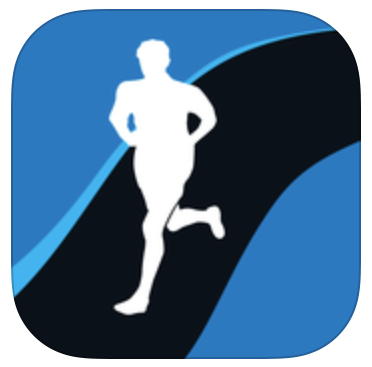
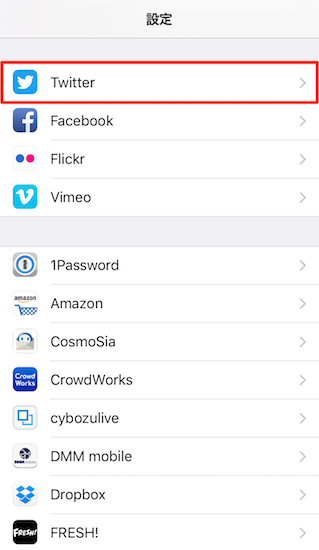
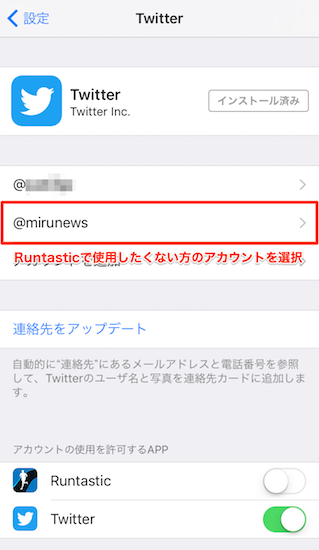
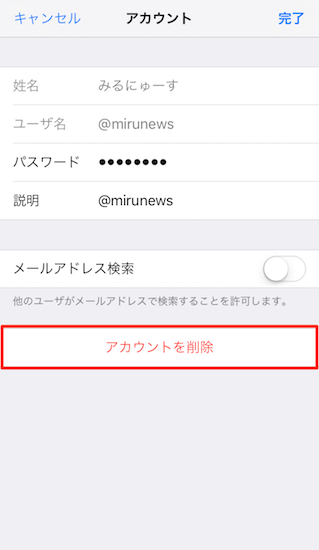

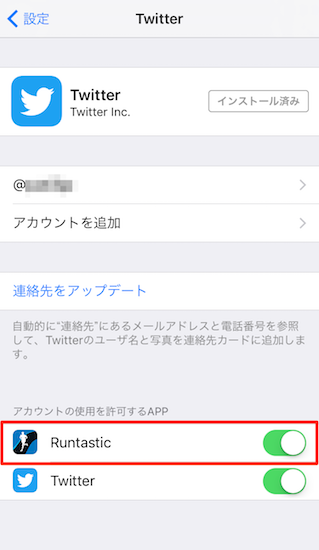
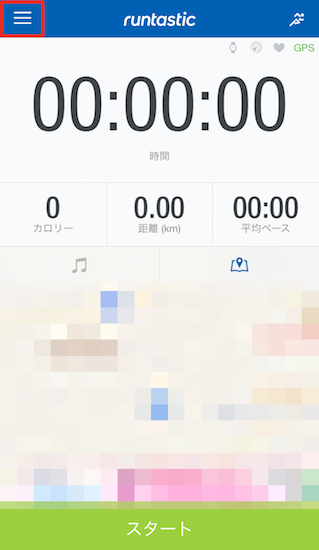
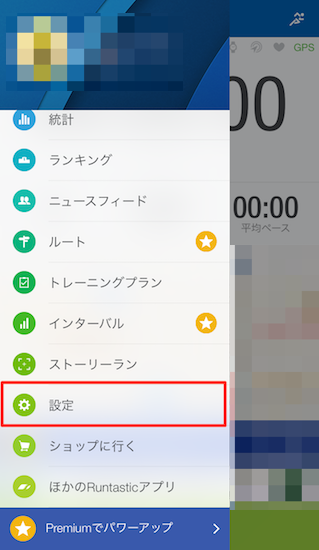
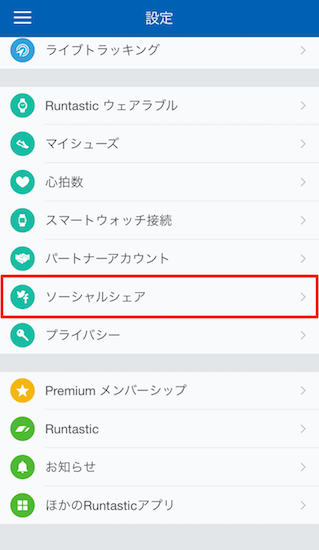
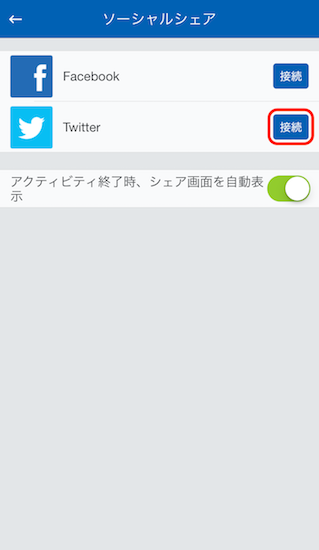
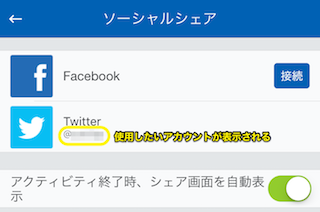
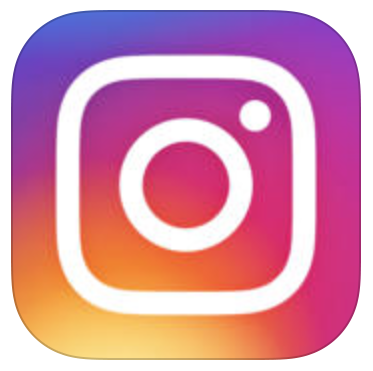

コメント